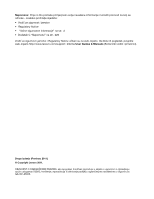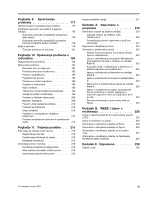Lenovo ThinkPad T420si (Bosnian) User Guide
Lenovo ThinkPad T420si Manual
 |
View all Lenovo ThinkPad T420si manuals
Add to My Manuals
Save this manual to your list of manuals |
Lenovo ThinkPad T420si manual content summary:
- Lenovo ThinkPad T420si | (Bosnian) User Guide - Page 1
Vodič za korisnike ThinkPad T420s i T420si - Lenovo ThinkPad T420si | (Bosnian) User Guide - Page 2
itani su na web-mjesto. Da biste ih pogledali, posjetite web-mjesto http://www.lenovo.com/support i kliknite User Guides & Manuals (Korisnički vodiči i priručnici). Drugo izdanje (Prosinac 2011.) © Copyright Lenovo 2011. OBAVIJEST O OGRANIČENIM PRAVIMA: ako se podaci ili softver isporučuju u skladu - Lenovo ThinkPad T420si | (Bosnian) User Guide - Page 3
IC certifikata . 14 Oznaka certifikata autentič Lenovo Solution Center 21 Lenovo ThinkVantage Tools 21 Lenovo ThinkVantage Toolbox 22 Message Center Plus 22 Password Manager 22 Power Manager 22 Presentation Director 23 Product Recovery 23 Rescue and Recovery 23 SimpleTap 23 System Update - Lenovo ThinkPad T420si | (Bosnian) User Guide - Page 4
za sustav Windows 2000/XP/Vista/7 . . . . . 156 ThinkPad Setup 157 Izbornik Config 158 Izbornik Date/Time 159 Izbornik Security 159 Izbornik Startup 160 Izbornik Restart 162 Stavke programa ThinkPad Setup . . . . . 162 Ažuriranje sučelja UEFI BIOS računala . . . 173 Korištenje upravljanja - Lenovo ThinkPad T420si | (Bosnian) User Guide - Page 5
upravljačkih programa pomoću programa System Update . . . . . 178 Briga čci 213 Problemi s univerzalnom serijskom sabirnicom 213 Problem sa sidrišnom stanicom ili replikatorom ulaza 213 Poglavlje jednakim 20 A po fazi 224 Servisne informacije Lenovo proizvoda za Tajvan 224 Dodatak B. WEEE - Lenovo ThinkPad T420si | (Bosnian) User Guide - Page 6
iv Vodič za korisnike - Lenovo ThinkPad T420si | (Bosnian) User Guide - Page 7
čunalo ili drugi uređaji ne mogu pritisnuti te općenito da se ne može dogoditi ništa što bi ometalo rad računala. © Copyright Lenovo 2011 v - Lenovo ThinkPad T420si | (Bosnian) User Guide - Page 8
informacije koje su dostavljene s vašim računalom. Informacije u ovom dokumentu ne utječu na uvjete kupoprodajnog ugovora ni ograničenog jamstva tvrtke Lenovo. Dodatne informacije potražite u Vodiču za sigurnost i jamstvo, koji se isporučuje uz računalo. Sigurnost korisnika je važna. Naši proizvodi - Lenovo ThinkPad T420si | (Bosnian) User Guide - Page 9
na sljedećem web-mjestu: http://www.lenovo.com/support/phone. Što je češće moguće provjeravajte tome kako da pregledate proizvod i kako da ga date na popravak, ako je potrebno. U malo vjerojatnom naponski adaptor bilo izloženo vodi. • Znak da je proizvod bio ispušten ili oštećen na bilo koji način. • - Lenovo ThinkPad T420si | (Bosnian) User Guide - Page 10
opremljenih s naponskom žicom, uvijek provjerite je li struja isključena i da je proizvod isključen iz bilo kojeg izvora napajanja. Ako imate nekih pitanja ili nedoumica, kontaktirajte korisnički Centar za podršku. Iako nema pokretnih dijelova u vašem računalu nakon što se naponska žica odspoji, - Lenovo ThinkPad T420si | (Bosnian) User Guide - Page 11
ovakva naljepnica su prisutne rizične razine napona, električnog toka i energije. Unutar tih komponenti nema dijelova koji se mogu servisirati. Ako sumnjate da postoji problem s nekim od tih dijelova, obratite se tehničaru u servisu. © Copyright - Lenovo ThinkPad T420si | (Bosnian) User Guide - Page 12
najmanje pet sekundi nakon isključivanja računala, a prije isključivanja vanjskih uređaja. Baterije OPASNOST U osobnim računalima koja je proizveo Lenovo nalazi se baterija u obliku novčića, koja napaja sistemski sat. Dodatno, mnogi prenosivi proizvodi, kao notebook računala imaju baterijski uložak - Lenovo ThinkPad T420si | (Bosnian) User Guide - Page 13
že dovesti do opasnosti od eksplozije. Baterija sadrži male količine štetnih sastojaka. Da biste izbjegli ozljede: • Zamijenite samo vrstom baterije koji preporučuje Lenovo. • Držite baterijski uložak daleko od vatre. • Ne izlažite ga vodi ili kiši. • Ne pokušavajte ga rastaviti. • Ne izazivajte na - Lenovo ThinkPad T420si | (Bosnian) User Guide - Page 14
Toplina i ventilacija proizvoda OPASNOST Računala, prilagodnici izmjeničnog napona i mnogi dodaci mogu tijekom rada i punjenja baterija generirati toplinu. Prijenosna računala zbog svojeg kompaktnog formata često proizvode osjetno toplinsko isijavanje. Uvijek slijedite ove osnovne mjere predostrož - Lenovo ThinkPad T420si | (Bosnian) User Guide - Page 15
sukladnosti OPREZ: Prilikom ugradnje proizvoda s laserom (kao što su CD-ROM-ovi, DVD pogoni, uređaji s optičkim kabelima i odašiljači) uzmite u obzir sljedeće: © Copyright Lenovo 2011 xiii - Lenovo ThinkPad T420si | (Bosnian) User Guide - Page 16
75 mV. Upotreba slušalica koje nisu u skladu s normom EN 50332-2 može biti opasna zbog velikih razina pritiska zvuka. Ako je vaše računalo tvrtke Lenovo isporučeno sa slušalicama, kombinacija tih slušalica i računala u skladu je sa specifikacijama norme EN 50332-1. Ako koristite neke druge slušalice - Lenovo ThinkPad T420si | (Bosnian) User Guide - Page 17
elementu za koji je u državi Kaliforniji poznato da uzrokuje rak, deformacije ploda ili druge reproduktivne štete. Operite ruke nakon rukovanja. Spremite ove upute. © Copyright Lenovo 2011 xv - Lenovo ThinkPad T420si | (Bosnian) User Guide - Page 18
xvi Vodič za korisnike - Lenovo ThinkPad T420si | (Bosnian) User Guide - Page 19
" na str. 5 • "Pogled s lijeve strane" na str. 6 • "Pogled sa stražnje strane" na str. 9 • "Pogled s donje strane" na str. 7 • "Indikatori stanja" na str. 10 © Copyright Lenovo 2011 1 - Lenovo ThinkPad T420si | (Bosnian) User Guide - Page 20
Pogled sprijeda za modele ThinkPad T420s/T420si 1 Zaslon računala 3 Tipka ThinkVantage 5 Pokazivač TrackPoint 7 Indikatori stanja sustava i napajanja 9 Ugrađeni mikrofon (lijevo) 11 ThinkLight 13 UltraConnect™ bežične antene (desno) 15 Tipke za naprijed i natrag 17 Bluetooth antena 19 Tipke dodirne - Lenovo ThinkPad T420si | (Bosnian) User Guide - Page 21
prilagodnik napajanja i bateriju. 3 Tipka ThinkVantage Pritisnite gumb ThinkVantage da biste pokrenuli SimpleTap (u sustavu Windows® 7) ili ThinkVantage Productivity Center (u sustavima Windows XP i Windows Vista®). Napomena: Na računalo je, ovisno o datumu proizvodnje, umjesto programa SimpleTap mo - Lenovo ThinkPad T420si | (Bosnian) User Guide - Page 22
tipki Fn + Page Up. 14 Ugrađeni stereozvučnik (desni) Setup Utility. Pojedinosti potražite u uputama u odjeljku "Korištenje čitača otiska prsta" na str. 79. 17 Bluetooth antena Vaše računalo ima integrirane Bluetooth značajke. 20 Tipka Fn Pomoću tipke Fn iskoristite funkcije računala ThinkPad - Lenovo ThinkPad T420si | (Bosnian) User Guide - Page 23
Pogled zdesna Slika 2. Prikaz računala ThinkPad T420s/T420si s desne strane 1 Ključanica za sigurnosni kabel 3 Prekidač bežičnog primopredajnika 2 Serial Ultrabay Slim 1 Ključanica za sigurnosni kabel Računalo se isporučuje s - Lenovo ThinkPad T420si | (Bosnian) User Guide - Page 24
Pogled s lijeve strane Slika 3. Prikaz računala ThinkPad T420s/T420si s lijeve strane 1 Ventilacijski otvori (s lijeve strane) 3 računala i audiopriključci priključnih stanica ThinkPad Mini Dock Series 3, ThinkPad Mini Dock Plus Series 3 i ThinkPad Mini Dock Plus Series 3 (170 W). Pogledajte "Kori - Lenovo ThinkPad T420si | (Bosnian) User Guide - Page 25
kartica. Pojedinosti potražite u uputama u odjeljku "Korištenje čitača medijskih kartica" na str. 62. Pogled s donje strane Slika 4. Pogled s donje strane modela ThinkPad T420s/T420si 1 Utor za minikarticu PCI Express Mini Card za bežični LAN/WiMAX 3 Priključak za sidrišnu stanicu 5 Tvrdi disk ili - Lenovo ThinkPad T420si | (Bosnian) User Guide - Page 26
Lenovo, koje se razvijaju da bi vam omogućile najbolje projektirane sustave, neki su modeli opremljeni mSATA statičkim diskom za pohranu podataka. 3 Priključak za sidrišnu stanicu Pomoću dodataka ThinkPad Port Replicator Series 3, ThinkPad Mini Dock Series 3, ThinkPad Mini Dock bio Area Network) veze - Lenovo ThinkPad T420si | (Bosnian) User Guide - Page 27
stražnje strane Slika 5. Pogled sa stražnje strane modela ThinkPad T420s/T420si 1 Priključak za napajanje 3 USB priključak je računalo priključeno na ThinkPad Port Replicator Series 3, ThinkPad Mini Dock Series 3, ThinkPad Mini Dock Plus Series 3 ili ThinkPad Mini Dock Plus Series 3 (170 W), - Lenovo ThinkPad T420si | (Bosnian) User Guide - Page 28
neće raditi prije pokretanja operacijskog sustava Windows. No radit će USB 2.0 ili 1.0 enim napajanjem, morate otvoriti program Power Manager te konfigurirati odgovarajuće postavke ThinkPad Port Replicator Series 3, ThinkPad Mini Dock Series 3, ThinkPad Mini Dock Plus Series 3 ili ThinkPad Mini Dock - Lenovo ThinkPad T420si | (Bosnian) User Guide - Page 29
Indikatori stanja sustava 1 Pristup uređaju Za čitanje ili pisanje podataka koristi se tvrdi disk ili dodatni pogon, kao što je pogon u ležištu Ultrabay. Kada pokazatelj trepće, nemojte prebacivati računalo u stanje mirovanja, uklanjati uređaj iz ležišta ni isključivati računalo. 2 Uključivanje Gumb - Lenovo ThinkPad T420si | (Bosnian) User Guide - Page 30
1 Stanje mirovanja (u sustavu Windows XP stanje pripravnosti) • Zeleno: računalo je u stanju mirovanja. • Trepće zeleno: računalo prelazi u stanje mirovanja ili hibernacije ili pak nastavlja normalno funkcioniranje. 2 Stanje baterije • - Lenovo ThinkPad T420si | (Bosnian) User Guide - Page 31
tenje ili je u tijeku prijenos podataka. • Isključeno: onemogućena je značajka Bluetooth. 4 Stanje bežičnog LAN-a / bežičnog WAN-a/WiMAX-a • Zeleno: uključena su oznake vašeg računala. Ako zatražite pomoć od tvrtke Lenovo, pripremite podatke o vrsti uređaja i broju modela da bi tehničari - Lenovo ThinkPad T420si | (Bosnian) User Guide - Page 32
certifikata za karticu PCI Express Mini Card. FCC ID i broj IC certifikata nalaze se na kartici instaliranoj u utoru za PCI Express Mini Card računala. 14 Vodič za korisnike - Lenovo ThinkPad T420si | (Bosnian) User Guide - Page 33
svojstva računala. To možete učiniti na sljedeći način: kliknite Start, desnom tipkom miša kliknite Computer (Računalo) (u sustavu Windows XP My Computer (Moje računalo)), a zatim s padajućeg izbornika odaberite Properties (Svojstva). Memorija • DDR3 memorija, sinkronizirana dinamička memorija sa - Lenovo ThinkPad T420si | (Bosnian) User Guide - Page 34
• mSATA SSD (statički) disk (na nekim modelima) Zaslon Ekran u boji koristi TFT tehnologiju: • Veličina: 14,01 inča (355.6 mm) • Razlučivost: - LCD: do 1600 x 900, ovisno o modelu - Vanjski monitor povezivanja • integrirani bežični LAN • integrirani Bluetooth (na nekim modelima) 16 Vodič za korisnike - Lenovo ThinkPad T420si | (Bosnian) User Guide - Page 35
litij-ionskih (Li-Ion) baterija Trajanje baterije • Postotak preostalog napona baterije provjerite u odjeljku Power Manager Battery Gauge (Mjerač baterije programa Power Manager) na programskoj traci. • Power Manager prikazuje i zelenu, žutu i crvenu oznaku. Bateriju pod jamstvom sa crvenom oznakom - Lenovo ThinkPad T420si | (Bosnian) User Guide - Page 36
o tehnologijama ThinkVantage i drugim računalnim rješenjima koja nudi tvrtka Lenovo potražite na adresi: http://www.lenovo.com/support Pristupanje aplikacijama u sustavu Windows 7 Ako koristite operacijski sustav Windows 7, aplikacijama možete pristupiti primjenom neke od metoda navedenih u nastavku - Lenovo ThinkPad T420si | (Bosnian) User Guide - Page 37
Power Manager Kontrole za napajanje Recovery Media Diskovi za Factory Recovery (oporavak u tvorničko stanje) Rescue and Recovery Poboljšano sigurnosno kopiranje i vraćanje SimpleTap SimpleTap System Update prozor aplikacije Lenovo ThinkVantage ploče Access Connections Network and Internet ( - Lenovo ThinkPad T420si | (Bosnian) User Guide - Page 38
SimpleTap Programi Lenovo - SimpleTap System Update System and Security (Sustav i sigurnost) Lenovo - ažuriranje i upravljački programi Rescue and Recovery System and Security (Sustav i sigurnost) Lenovo - poboljšano sigurnosno kopiranje i vraćanje ThinkVantage GPS Network and Internet - Lenovo ThinkPad T420si | (Bosnian) User Guide - Page 39
pomoći za program. Najnoviju verziju programa Client Security Solution možete preuzeti na web-mjestu: http://www.lenovo.com/support Napomena: Ako je na računalu instaliran sustav Windows 7, Client Security Solution nije predinstaliran na njemu. Fingerprint Software Ako je sustav isporučen s čitačem - Lenovo ThinkPad T420si | (Bosnian) User Guide - Page 40
ThinkVantage Toolbox (ovisno o datumu proizvodnje) • Power Manager • Rescue and Recovery • System Update Da biste pristupili programu Lenovo ThinkVantage Tools, kliknite Start ➙ All Programs (Svi programi) ➙ Lenovo ThinkVantage Tools. Napomena: Lenovo ThinkVantage Tools dostupan je samo na modelima - Lenovo ThinkPad T420si | (Bosnian) User Guide - Page 41
. Napomena: Program SimpleTap dostupan je samo na nekim modelima na kojima je predinstaliran operacijski sustav Windows 7. Ako na vašem modelu sa sustavom Windows 7 program SimpleTap nije predinstaliran, možete ga preuzeti na adresi http://support.lenovo.com. Poglavlje 1. Pregled proizvoda 23 - Lenovo ThinkPad T420si | (Bosnian) User Guide - Page 42
čkih programa, ažuriranja UEFI BIOS-a i ostalih aplikacija trećih strana) pomaže pri ažuriranju softvera. Među softverom koji biste trebali ažurirati nalaze se i programi koje osigurava Lenovo, kao što je program Rescue and Recovery. Da biste otvorili System Update, učinite sljedeće: • U sustavu - Lenovo ThinkPad T420si | (Bosnian) User Guide - Page 43
korištenje prijenosnog računala ThinkPad. Da biste biste sigurni da ste postigli najbolje performanse računala, pregledajte sljedeću web-stranicu te potražite informacije koje će vam olakšati otklanjanje poteškoća te odgovore na najčešća pitanja: http://www.lenovo.com/support/faq. Je li vodič za - Lenovo ThinkPad T420si | (Bosnian) User Guide - Page 44
planove za uštedu energije (u sustavu Windows XP sheme za uštedu energije) pomoću značajke Power Manager (Upravitelj napajanja). • Ako će čitim lokacijama? • Da biste riješili problem s bežičnim umrežavanjem, idite na: http://www.lenovo.com/support/faq • Iskoristite prednost značajki umrežavanja - Lenovo ThinkPad T420si | (Bosnian) User Guide - Page 45
softvera sami možete dijagnosticirati probleme. • Na tvrdom disku ra Windows okruženja ili vratiti sigurnosne datoteke, pod uvjetom da ste izradili sigurnosne kopije pomoću programa Rescue and Recovery. • konfigurirati računalo ili pokrenuti program ThinkPad Setup (Postavljanje računala ThinkPad - Lenovo ThinkPad T420si | (Bosnian) User Guide - Page 46
Ako je numerička tipkovnica omogućena, pritisnite i držite Shift da biste privremeno koristili tipke za kontrolu pokazivača i zaslona. Napomena: Funkcije tipki za kontrolu pokazivača i zaslona nisu otisnute na tipkama. Kombinacije funkcijskih tipki Ako postavite funkcijske tipke, radne značajke mož - Lenovo ThinkPad T420si | (Bosnian) User Guide - Page 47
Power Manager ili prilagodite razinu napajanja pomicanjem klizača. Kada pritisnete tu kombinaciju tipki, pojavljuju se ploča za odabir plana napajanja (u sustavu Windows računalu imati instaliran upravljački program uređaja ThinkPad PM. Dodatne informacije o funkciji upravljanja napajanjem potražite - Lenovo ThinkPad T420si | (Bosnian) User Guide - Page 48
lokacije izlaza prikaza • Fn + F7 Za sustav Windows 7: Prebacujte se između računalnog zaslona i vanjskog monitora. Windows će prikazati sljedeće mogućnosti prikaza: - Computer display only (Samo zaslon računala) (LCD) - Computer display and external monitor (Zaslon računala i vanjski monitor - Lenovo ThinkPad T420si | (Bosnian) User Guide - Page 49
Napomena: Ta je funkcija podržana samo na prijenosnim računalima ThinkPad koja imaju ThinkLight. Stanje uključenosti značajke ThinkLight prikazuje se program Power Manager. • Fn + End: zaslon računala postaje tamniji. Svrha je tog postupka privremeno promijeniti razinu svjetline. U sustavu Windows - Lenovo ThinkPad T420si | (Bosnian) User Guide - Page 50
kontrolirati za svaki uređaj. Da biste otvorili prozor za prilagođavanje glasnoće zvuka ili snimanja, učinite sljedeće: Za sustave Windows 7 i Windows Vista: 1. Kliknite Start ➙ Control Panel (Upravljačka ploča) ➙ Hardware and Sound (Hardver i zvuk) ➙ Sound (Zvuk). Otvorit će se prozor Sound (Zvuk - Lenovo ThinkPad T420si | (Bosnian) User Guide - Page 51
, potvrdite okvir Mute speakers (Isključi zvuk zvučnika) (u sustavima Windows Vista i Windows XP okvir Mute (Isključi zvuk)). • Nazivi prozora i polja pomalo Na kartici VoIP Call Settings (Postavke VoIP poziva) kliknite Microphone mute button settings (Postavke tipke za isključivanje zvuka mikrofona - Lenovo ThinkPad T420si | (Bosnian) User Guide - Page 52
touch pad as the main pointing device and the TrackPoint for the extended functions only (Postavi dodirnu pločicu kao glavni pokazivački uređ izbornik Start na računalu na sljedeći način: - U sustavima Windows 7 i Windows Vista: kliknite Start ➙ Control Panel (Upravljačka ploča) ➙ Hardware and - Lenovo ThinkPad T420si | (Bosnian) User Guide - Page 53
Korištenje pokazivačkog uređaja TrackPoint Pokazivački uređaj TrackPoint sastoji se od pokazivačkog štapića (1) na tipkovnici i tri gumba za klikanje pri dnu tipkovnice. Da biste pomakli pokazivač (5) po zaslonu, pritisnite kapicu na pokazivačkom štapiću u bilo kojem smjeru paralelnom s tipkovnicom. - Lenovo ThinkPad T420si | (Bosnian) User Guide - Page 54
2. Kliknite Manage Settings (Upravljanje postavkama) da biste otvorili prozor Mouse properties (Svojstva miša). 3. Kliknite karticu UltraNav. U odjeljku TrackPoint dodatno promijenite postavke. Više pojedinosti potražite u pomoći u uslužnom programu. Promjena kapice Kapica (1) na jednom kraju - Lenovo ThinkPad T420si | (Bosnian) User Guide - Page 55
). Da biste onemogućili dodirnu pločicu, poništite okvir Enable touch pad (Omogući dodirnu pločicu). 4. Kliknite OK (U redu). U sustavu Windows XP 1. Kliknite Start ➙ Control Panel (Upravljačka ploča) ➙ Printers and Other Hardware (Pisači i drugi hardver) ➙ Mouse (Miš). 2. Kliknite karticu UltraNav - Lenovo ThinkPad T420si | (Bosnian) User Guide - Page 56
tray (Prikaži ikonu UltraNav u paleti sustava). 5. Kliknite OK (U redu) ili Apply (Primijeni). 6. Ako je na vašem računalu instaliran sustav Windows 7, na programskoj traci kliknite Show hidden icons (Pokaži skrivene ikone). Prikazuje se ikona UltraNav. Da biste je trajno dodali na programsku traku - Lenovo ThinkPad T420si | (Bosnian) User Guide - Page 57
jer vam omogućuje da posao nosite kamo god krenuli. Uz ThinkPad baterije moći ćete raditi dulje bez potrebe za povezivanjem s električnom utičnicom. Provjera stanja baterije U značajci Power Manager Battery Gauge u paleti zadataka prikazuje se postotak napunjenosti baterije. Brzina kojom tro - Lenovo ThinkPad T420si | (Bosnian) User Guide - Page 58
čajke kao što su načini uštede energije, prazan zaslon, mirovanje (čekanje) i hibernacija. Upravljanje napajanjem baterije Pomoću programa Power Manager (Upravljanje energijom) možete prilagoditi postavke napajanja da biste postigli najbolju ravnotežu između performansi i uštede energije. Da biste - Lenovo ThinkPad T420si | (Bosnian) User Guide - Page 59
Windows XP to je shema napajanja). 2. Odaberite Power off display (keep current power plan) (Isključi napajanje zaslona (zadrži postojeći plan napajanja)) (u sustavu Windows XP, keep current power koristite značajke bežičnog povezivanja kao što su Bluetooth ili bežični LAN, isključite ih. Tako ćete - Lenovo ThinkPad T420si | (Bosnian) User Guide - Page 60
računalo iz neaktivnosti da obavi ovaj zadatak). Za sustav Windows XP: 1. Kliknite Start ➙ Control Panel (Upravljačka plo Power Manager. 2. Kliknite karticu Global Power Settings (Globalne postavke napajanja). 3. U postavkama Low battery alarm (Alarm prazne baterije) ili Critically low battery - Lenovo ThinkPad T420si | (Bosnian) User Guide - Page 61
uložak potrošni je materijal. Ako se baterija započne prebrzo prazniti, zamijenite baterijski uložak novim i to one vrste koju preporučuje Lenovo. Dodatne informacije o zamjeni baterijskog uloška zatražite od centra za korisničku. OPASNOST Nemojte ga bacati, drobiti, bušiti ni izlagati velikim - Lenovo ThinkPad T420si | (Bosnian) User Guide - Page 62
podataka, a pristup osigurava davatelj bežičnih usluga. Bluetooth Jedna od niza tehnologija koje se koriste za stvaranje bežične osobne mreže. Bluetooth može povezati uređaje koji se nalaze na kratkoj žite u odjeljku "Pronalaženje dodatne opreme za uređaj ThinkPad" na str. 129. 44 Vodič za korisnike - Lenovo ThinkPad T420si | (Bosnian) User Guide - Page 63
802.11) istodobno s mogućnošću Bluetooth, brzina prijenosa podataka može biti sporija, Lenovo nudi bežične uređaje. Za više informacija pogledajte "Pronalaženje dodatne opreme za uređaj ThinkPad" na str. 129. Korištenje bežičnih WAN veza Bežična mreža širokog područja (Wireless Wide Area Network - Lenovo ThinkPad T420si | (Bosnian) User Guide - Page 64
možete omogućiti ili onemogućiti jednim klikom. U sustavu Windows XP možete koristiti ThinkPad Bluetooth sa softverom Enhanced Data Rate ili softver Microsoft Bluetooth. Prema zadanim je postavkama na računalu instaliran ThinkPad Bluetooth sa softverom Enhanced Data Rate. Prvo korištenje tehnologije - Lenovo ThinkPad T420si | (Bosnian) User Guide - Page 65
tipkom miša kliknite ikonu. Pojavljuje se skočni izbornik. Odaberite Bluetooth Setup Wizard (Čarobnjak za postavljanje tehnologije Bluetooth) ili Advanced Configuration (Napredna konfiguracija). Čarobnjak za postavljanje tehnologije Bluetooth ima sljedeće mogućnosti: • Pronalaženje svih uređaja - Lenovo ThinkPad T420si | (Bosnian) User Guide - Page 66
čite ovo mjesto) pa upišite C:\SWTOOLS\Drivers\MSBTooth ili navedite mjesto na koje ste spremili izdvojenu INF datoteku. Potom kliknite Next (Dalje). 3. Kliknite Finish (Završi). Instaliranje tehnologije ThinkPad Bluetooth sa softverom Enhanced Data Rate u sustavu Windows XP 48 Vodič za korisnike - Lenovo ThinkPad T420si | (Bosnian) User Guide - Page 67
ThinkPad Bluetooth sa softverom Enhanced Data Rate: 1. Pritisnite Fn+F5 da biste uključili Bluetooth. 2. Kliknite Start ➙ Run (Pokreni). 3. Upišite C:\SWTOOLS\Drivers\TPBTooth\Setup.exe (ili navedite cijeli put do setup.exe datoteke koju ste preuzeli s adrese http://www.lenovo.com/support - Lenovo ThinkPad T420si | (Bosnian) User Guide - Page 68
) ➙ ThinkVantage ➙ Access Connections. Zatim slijedite upute na zaslonu. Provjera statusa bežične veze Mjerač programa Access Connections (Windows 7) Ako je na računalu Windows 7, mjerač programa Access Connections na programskoj traci prikazuje jačinu signala i status bežične veze. Napomena: da bi - Lenovo ThinkPad T420si | (Bosnian) User Guide - Page 69
veze programa Access Connections. Napomena: ako je na računalu Windows 7, upute za prikaz ikone statusa programa Access Connections i ikone kliknite ikonu stanja bežične veze programa Access Connections. 2. Kliknite Power On Wireless Radio (Uključi bežični primopredajnik). Da biste onemogu - Lenovo ThinkPad T420si | (Bosnian) User Guide - Page 70
tipkovnice. Veličina fonta Da biste povećali font, učinite sljedeće: Za sustav Windows 7: 1. Desnom tipkom miša kliknite radnu površinu, a zatim kliknite Personalize (Personalizacija). 2. Kliknite mogućnost Display (Prikaz) na lijevoj strani. 3. Odaberite izborni gumb Medium (Srednje) ili Larger (Ve - Lenovo ThinkPad T420si | (Bosnian) User Guide - Page 71
. Izlaz za zaslon možete premještati na zaslon računala, vanjski monitor ili oboje u prozoru Display Settings (Postavke prikaza ) (u sustavu Windows XP to je prozor Display Properties (Svojstva prikaza)). Priključivanje vanjskog monitora Da biste priključili vanjski monitor, slijedite ove korake - Lenovo ThinkPad T420si | (Bosnian) User Guide - Page 72
svim zaslonima (zrcaljeno)) • Show different parts of my desktop on each display (extended) (Prikaži različite dijelove moje radne površine na svakom zaslonu ili mreškanje, kao što je zaslon za isključivanje sustava Windows. To je zbog vanjskog TFT monitora i ne može se popraviti prilagodbom - Lenovo ThinkPad T420si | (Bosnian) User Guide - Page 73
program isporučen uz monitor. 14. Nakon ažuriranja upravljačkog Windows Vista: Napomena: Ako odaberete Show different parts of my desktop on each display (extended Driver (Upravljački program). 11. Kliknite Update Driver (Ažuriraj upravljački program). 12. Kliknite Browse my computer for driver - Lenovo ThinkPad T420si | (Bosnian) User Guide - Page 74
specific location (Advanced) (Instaliraj s popisa ili određenog mjesta (dodatno)), a zatim kliknite Next (Dalje). 14. Odaberite Don't search. I will choose the driver jedinica za proširenje: ThinkPad Mini Dock Plus Series 3, ThinkPad Mini Dock Series 3 ili ThinkPad Mini Dock Plus Series 3 (170 - Lenovo ThinkPad T420si | (Bosnian) User Guide - Page 75
potražite u pomoći za program ThinkPad Power Manager. Napomena: Ako je na računalu instaliran sustav Windows XP, nije moguće promijeniti način priključak podržava prilagodnike za priključivanje u DVI, VGA i HDMI priključnice. Priključak DisplayPort na računalu podržava strujanje audiozapisa i videozapisa. - Lenovo ThinkPad T420si | (Bosnian) User Guide - Page 76
Postavljanje prezentacije Napomena: Ako je na računalu instaliran sustav Windows 7, ono ne podržava značajku Presentation Director, no pomoću kombinacije tipki Ctrl + Alt + F12. Otvara se prozor programa Intel CUI. 2. Odaberite Extended Desktop (Proširena radna površina). 58 Vodič za korisnike - Lenovo ThinkPad T420si | (Bosnian) User Guide - Page 77
ćili funkciju proširene radne površine, učinite sljedeće: Za sustav Windows 7: 1. Vanjski monitor priključite u priključak monitora, a potom se dijaloški okvir New Display Detected (Otkriven novi zaslon). Odaberite Show different parts of my desktop on each display (extended) (Na svakom prikazu poka - Lenovo ThinkPad T420si | (Bosnian) User Guide - Page 78
prozor svojstava prikaza. 5. Kliknite karticu Settings (Postavke), a potom kliknite ikonu Monitor-2. 6. Potvrdite okvir Extend my Windows desktop onto this monitor (Proširi moju radnu površinu sustava Windows na ovaj monitor) pa kliknite Apply (Primjeni). (Ako se otvori prozor Monitor Settings - Lenovo ThinkPad T420si | (Bosnian) User Guide - Page 79
programa Windows Media Player ili softverskog reproduktora MP3 datoteka • snimanje iz različitih izvora zvuka, primjerice slušalica priključenih u kombiniranu audioutičnicu računala ili u utičnicu mikrofona računala ThinkPad Mini Dock Series 3, ThinkPad Mini Dock Plus Series 3 ili ThinkPad Mini Dock - Lenovo ThinkPad T420si | (Bosnian) User Guide - Page 80
kombinacije tipki Fn+F6 pa klikom na gumb Hide my camera image (Sakrij sliku kamere) onemogućite kameru. Konfiguracija i audio CD-ovi. Osim toga, može snimati na DVD-R diskove, DVD-RW diskove, DVD-RAM diskove vrste II, standardne CD-RW diskove i one velike brzine te CD-R diskove. Korištenje čita - Lenovo ThinkPad T420si | (Bosnian) User Guide - Page 81
• SD • SDHC kartica • SDXC kartica • MultiMediaCard (MMC) Napomene: • računalo ne podržava značajku CPRM za SD kartice. • Prilikom prijenosa podataka na izbrisivu medijsku karticu, kao što je kartica SD, ili s takve kartice računalo nemojte postavljati u stanje mirovanja ili hibernacije prije dovrš - Lenovo ThinkPad T420si | (Bosnian) User Guide - Page 82
iz računala. • Izvadite karticu iz računala te je spremite na sigurno radi buduće upotrebe. Napomena: ako nakon izbacivanja kartice iz operacijskog sustava Windows ne izvadite karticu iz računala, ne možete joj više pristupiti. Da biste ponovno pristupili kartici, morate je izvaditi, a zatim ponovno - Lenovo ThinkPad T420si | (Bosnian) User Guide - Page 83
na umu pravilno držanje, odgovarajuće osvjetljenje i ispravno sjedenje. Ako imate to na umu, možete poboljšati učinak i raditi ugodnije. Lenovo predano radi na omogućivanju dostupnosti najnovijih informacija i tehnologija korisnicima s invaliditetom. Naš je rad u tom području opisan u informacijama - Lenovo ThinkPad T420si | (Bosnian) User Guide - Page 84
nosti pronaći ćete na sljedećem web-mjestu: http://www.lenovo.com/accessories/services/index.html. Istražite raspoložive priključne stanice i vanjske proizvode pomoću kojih možete prilagoditi računalo i dobiti željene značajke. Značajke linije ThinkPad koje omogućuju ugodan rad: neke značajke linije - Lenovo ThinkPad T420si | (Bosnian) User Guide - Page 85
čka ploča). 2. Kliknite Ease of Access (Olakšani pristup). 3. Kliknite Ease of Access Center (Centar za olakšani pristup). Za sustav Windows XP: 1. Kliknite Start, a zatim Control Panel (Upravljačka ploča). 2. Kliknite Accessibility Options (Odrednice pristupačnosti). Ovaj sustav pomoći podržava zna - Lenovo ThinkPad T420si | (Bosnian) User Guide - Page 86
: • Da biste koristili zrakoplovni ili bežični servis (primjerice internet, Bluetooth i slično), raspitajte se o njemu u zrakoplovnoj tvrtki prije ukrcavanja ćete biti daleko od ureda: Ključne stvari za putovanje • ThinkPad prilagodnik izmjeničnog napona • vanjski miš, ako ste ga navikli koristiti - Lenovo ThinkPad T420si | (Bosnian) User Guide - Page 87
• prilagodnik izmjeničnog napona za državu u koju putujete • prilagodnik za telefonsku liniju te države Druge korisne stavke • ThinkPad kombinirani prilagodnik za izmjenični i istosmjerni napon • vanjski uređaj za pohranu Poglavlje 3. Računalo i vi 69 - Lenovo ThinkPad T420si | (Bosnian) User Guide - Page 88
70 Vodič za korisnike - Lenovo ThinkPad T420si | (Bosnian) User Guide - Page 89
ste dobili uz mehaničku bravu. Napomena: Za procjenu, odabir i ugradnju uređaja za zaključavanje i sigurnosnih značajki odgovorni ste sami. Lenovo ne iznosi komentare, prosudbe ili jamstva koji se odnose na funkciju, kvalitetu ili performanse uređaja za zaključavanje i sigurnosnih značajki. Upotreba - Lenovo ThinkPad T420si | (Bosnian) User Guide - Page 90
čite. 4. Kada se prikaže zaslon s logotipom, pritisnite tipku F1. Otvorit će se ThinkPad Setup. 5. Pomoću tipki sa strelicama pomičite se kroz izbornik te odaberite mogućnost Security. 6. Odaberite Password. 7. Odaberite Power-on Password. 8. Odaberite željenu lozinku za uključivanje te je upišite - Lenovo ThinkPad T420si | (Bosnian) User Guide - Page 91
zaboravite, računalo morati odnijeti prodavaču ili trgovačkom predstavniku tvrtke Lenovo radi poništavanja lozinke. 11. Izađite pritiskom na tipku F10. se prikaže zaslon s logotipom, pritisnite tipku F1. Otvorit će se ThinkPad Setup. 5. Pomoću tipki sa strelicama pomičite se kroz izbornik te - Lenovo ThinkPad T420si | (Bosnian) User Guide - Page 92
disk. Unesite lozinku u polje Enter New Password. 14. Jednom pritisnite tipku Enter da biste prešli u ) ili i korisničku i glavnu lozinku, Lenovo ne može poništiti lozinke ni oporaviti podatke upišite lozinku da biste pristupili programu ThinkPad Setup. Da biste promijenili ili uklonili samo korisni - Lenovo ThinkPad T420si | (Bosnian) User Guide - Page 93
informacije pohranjene u programu ThinkPad Setup. Bez te lozinke nitko pokrenuti ThinkPad Setup. Network Option ROM - promijeniti datum i vrijeme - omogućiti ili onemogućiti značajku zaključavanja postavki UEFI BIOS ili onemogućiti značajku ažuriranja BIOS-a od strane krajnjih korisnika - omogućiti - Lenovo ThinkPad T420si | (Bosnian) User Guide - Page 94
ču ili prodajnom predstavniku tvrtke Lenovo kako biste zamijenili sistemsku ploču. Potreban je dokaz o kupnji, a za dijelove i uslugu bit će zaračunata naknada. 12. Pritiskom na tipku F10 izađite iz prozora s obavijesti o postavkama. Kada sljedeći puta otvorite ThinkPad Setup, od vas će se zatra - Lenovo ThinkPad T420si | (Bosnian) User Guide - Page 95
sigurnosnih napada, u dizajn sustava UEFI BIOS i hardvera prijenosnih računala ThinkPad integrirano je nekoliko najnovijih tehnologija i algoritama Pogledajte "Postavljanje sigurnosnog čipa" na str. 78. Napomena: Microsoft Windows 7 i Windows Vista podržavaju značajku upravljanja TPM. 3. Ako je u - Lenovo ThinkPad T420si | (Bosnian) User Guide - Page 96
BitLocker šifriranju pogona u sustavu Windows potražite u pomoći i podršci za sustav Windows 7 ili Windows Vista ili pak potražite " za šifriranje. Napomene: 1. Provjerite je li u programu ThinkPad Setup postavljena lozinka nadglednika. U suprotnome postavke sigurnosnog čipa može promijeniti - Lenovo ThinkPad T420si | (Bosnian) User Guide - Page 97
web-mjesta tvrtke Lenovo. Da biste preuzeli Client Security Solution, posjetite web-mjesto http://www.lenovo.com/support. Zatim slijedite upute pokrenuti računalo, prijaviti se u sustav i otvoriti instalacijski program ThinkPad Setup provlačenjem prsta preko čitača, ne unoseći lozinku. Tako provjera - Lenovo ThinkPad T420si | (Bosnian) User Guide - Page 98
Značenja LED indikatora čitača otiska prsta Tablica 4. Popis značenja LED pokazatelja čitača otiska prsta Indikator Opis LED žaruljica treperi zeleno. U tijeku je provjera autentičnosti otiska prsta ili je već dovršena. LED žaruljica svijetli zeleno. Čitač otiska prsta spreman je za uč - Lenovo ThinkPad T420si | (Bosnian) User Guide - Page 99
na tvrdom disku. Računalo ćete morati odnijeti ovlaštenom serviseru tvrtke Lenovo ili prodajnom predstavniku da bi vam zamijenio tvrdi disk. Potreban je dokaz o otiska prsta na izborniku Security (Sigurnost) u instalacijskom programu ThinkPad Setup nudi sljedeće mogućnosti za odabir: • Predesktop - Lenovo ThinkPad T420si | (Bosnian) User Guide - Page 100
aplikacija. 3. Isključite, a zatim ponovno uključite računalo. 4. Kada se prikaže zaslon s logotipom, pritisnite tipku F1. Otvorit će se ThinkPad Setup. 5. Pomoću tipki sa strelicama pomaknite se na Security pa pritisnite tipku Enter. Otvorit će se izbornik Security. 6. Pomoću tipki sa strelicama - Lenovo ThinkPad T420si | (Bosnian) User Guide - Page 101
nudi alat Secure Data Disposal za brisanje podataka na tvrdom disku. Da biste preuzeli aplikaciju, posjetite sljedeće web-mjesto: http://www.lenovo.com/support Napomena: izvođenje aplikacije može potrajati nekoliko sati. Korištenje i razumijevanje vatrozida Ako je na vaš sustav unaprijed instaliran - Lenovo ThinkPad T420si | (Bosnian) User Guide - Page 102
Lenovo vam daje punu verziju protuvirusnog softvera na računalu s 30-dnevnom pretplatom. Nakon 30 dana morate obnoviti licencu da biste nastavili primati ažuriranja protuvirusnog softvera. - Lenovo ThinkPad T420si | (Bosnian) User Guide - Page 103
koristiti samo u sljedeće svrhe: • vraćanje proizvoda koji je bio predinstaliran na računalu • ponovnu instalaciju proizvoda • promjenu proizvoda pomoću sadržavati medij za pokretanje i medij za podatke. Licenca sustava Microsoft Windows dopušta samo jedan medij za podatke, pa je važno da medije - Lenovo ThinkPad T420si | (Bosnian) User Guide - Page 104
. Korištenje medija za oporavak Ovaj odjeljak sadrži upute za korištenje medija za oporavak na različitim operacijskim sustavima. • U operacijskim sustavima Windows 7 i Windows Vista možete koristiti medije za oporavak samo za vraćanje računala na tvornički zadane postavke. Medij za oporavak možete - Lenovo ThinkPad T420si | (Bosnian) User Guide - Page 105
se trenutno nalaze na pogonu tvrdog diska, na drugi medij. Da biste koristili Product Recovery diskove za oporavak proizvoda u operacijskom sustavu Windows XP, napravite sljedeće: 1. Nekoliko puta pritisnite i otpustite F12 tipku dok uključujete računalo. Kad se otvori Startup Device Menu (Izbornik - Lenovo ThinkPad T420si | (Bosnian) User Guide - Page 106
programa Rescue and Recovery, možete ga vratiti iz sigurnosne kopije programa Rescue and Recovery čak i ako ne možete pokrenuti operacijski sustav Windows. • Vraćanje tvrdog diska na zadane tvorničke postavke Radni prostor Rescue and Recovery omogućuje vraćanje cjelokupnog sadržaja tvrdog diska na - Lenovo ThinkPad T420si | (Bosnian) User Guide - Page 107
sve datoteke na primarnoj particiji diska (obično je to pogon C:). Ako je moguće, kopirajte važne datoteke. Ako ne možete pokrenuti operacijski sustav Windows, pomoću značajke za spašavanje datoteka iz radnog područja Rescue and Recovery možete kopirati datoteke s tvrdog diska na druge medije. Da - Lenovo ThinkPad T420si | (Bosnian) User Guide - Page 108
biste stvorili medij za spašavanje. • Da biste medij za spašavanje kreirali u operacijskom sustavu Windows Vista ili Windows XP, učinite sljedeće: 1. Na radnoj površini sustava Windows kliknite Start ➙ All Programs (Svi programi) ➙ ThinkVantage ➙ Create Recovery Media (Stvaranje medija za spašavanje - Lenovo ThinkPad T420si | (Bosnian) User Guide - Page 109
to potrebno da biste ispravili problem s računalom. Da biste Windows Explorer ili Computer (Računalo) (u sustavu Windows XP) prikažite strukturu pogona tvrdog diska. 3. Otvorite mapu C:\SWTOOLS. 4. Otvorite mapu DRIVERS. Unutar mape DRIVERS web-mjestu Windows Update. Zatražite ih od tvrtke Lenovo. Za - Lenovo ThinkPad T420si | (Bosnian) User Guide - Page 110
ne možete pristupiti radnom području Rescue and Recovery ili okruženju sustava Windows s medija za spašavanje ili medija za oporavak, možda uređaj za Startup" na str. 160. Dodatne informacije o programu Setup Utility potražite u odjeljku "ThinkPad Setup" na str. 157. Važno je izraditi medij za - Lenovo ThinkPad T420si | (Bosnian) User Guide - Page 111
neku drugu metalnu površinu. Zamjena memorije Prije početka ispišite ove upute. Preduvjeti postupka Prilikom zamjene memorije pridržavajte se mjera opreza © Copyright Lenovo 2011 93 - Lenovo ThinkPad T420si | (Bosnian) User Guide - Page 112
Napomena: radna brzina memorijskog modula ovisi o sistemskoj konfiguraciji računala i njezinoj kombinaciji s memorijskim modulom ugrađenim u računalo. Memorija u računalu u nekim uvjetima neće moći funkcionirati maksimalnom brzinom. Pažnja: prije no što započnete ugradnju modula, dodirnite metalni - Lenovo ThinkPad T420si | (Bosnian) User Guide - Page 113
6. Stranu modula SO-DIMM s urezom okrenite prema strani utora na kojoj su kontakti te umetnite SO-DIMM u utor pod kutom od oko 20 stupnjeva (1), a zatim ga čvrsto utisnite (2). Napomena: Ako memorijski modul umećete samo u jedan od dva memorijska utora, umetnite ga u donji utor. 7. Zakrećite SO-DIMM - Lenovo ThinkPad T420si | (Bosnian) User Guide - Page 114
za prijavu pritisnite tipku F1. Otvorit će se ThinkPad Setup. Stavka "Installed memory" (Instalirana memorija) pokazuje ukupnu količinu memorije tvari. Da biste izbjegli ozljede: • Zamijenite samo vrstom baterije koji preporučuje Lenovo. • Držite baterijski uložak daleko od vatre. • Ne izlažite ga - Lenovo ThinkPad T420si | (Bosnian) User Guide - Page 115
šite ove upute. Napomena: ovaj sustav ne podržava baterije koje nije proizvela ili odobrila tvrtka Lenovo. Sistem će se nastaviti podizati, ali neće puniti neodobrene baterije. Pažnja: Lenovo ne snosi odgovornost za performanse i sigurnost neodobrenih baterija te ne daje jamstva ni za kakve kvarove - Lenovo ThinkPad T420si | (Bosnian) User Guide - Page 116
čka može dovesti do opasnosti od eksplozije. Baterija sadrži male količine štetnih sastojaka. Da biste izbjegli ozljede: • Zamijenite samo vrstom baterije koji preporučuje Lenovo. • Držite baterijski uložak daleko od vatre. • Ne izlažite ga visokim temperaturama. • Ne izlažite ga vodi ili kiši. • Ne - Lenovo ThinkPad T420si | (Bosnian) User Guide - Page 117
Prije početka ispišite ove upute. Tvrdi disk možete zamijeniti novim kupljenim od prodavača ili trgovačkog predstavnika za proizvode Lenovo. Da biste tvrdi disk zamijenili, pročitajte sljedeće preduvjete i odaberite model s popisa ispod uputa. Napomena: Zamjena tvrdog diska potrebna je samo pri - Lenovo ThinkPad T420si | (Bosnian) User Guide - Page 118
• Ne bacajte pogon i ne izlažite ga fizičkim udarcima. Pogon postavite na materijal kao što je mekana tkanina, koja će ublažiti eventualne fizičke udarce. • Ne pritišćite poklopac pogona. • Ne dodirujte priključak. Pogon je vrlo osjetljiv. Uslijed neprimjerena rukovanja može doći do oštećenja te - Lenovo ThinkPad T420si | (Bosnian) User Guide - Page 119
6. Odvojite bočne gumene vodilice s tvrdog diska. 7. Bočne gumene vodilice postavite na novi tvrdi disk. 8. Umetnite tvrdi disk u ležište te ga čvrsto pritisnite da sjedne na mjesto. Poglavlje 6. Zamjena uređaja 101 - Lenovo ThinkPad T420si | (Bosnian) User Guide - Page 120
9. Vratite poklopac ležišta (1) pa umetnite vijak (2). 10. Ponovno umetnite bateriju. Dodatne informacije o umetanju baterije potražite u odjeljku "Zamjena baterije" na str. 97. 11. Ponovno preokrenite računalo. Na računalo priključite prilagodnik izmjeničnog napona i kabele. Zamjena tipkovnice - Lenovo ThinkPad T420si | (Bosnian) User Guide - Page 121
4. Otpustite vijke na poklopcu memorijskog utora (1), a zatim uklonite poklopac (2). 5. Uklonite dva vijka. 6. Preokrenite računalo i otvorite zaslon. Poglavlje 6. Zamjena uređaja 103 - Lenovo ThinkPad T420si | (Bosnian) User Guide - Page 122
7. Snažno gurnite tipkovnicu u smjeru strelica (1) na slici da biste je oslobodili s prednje strane. Tipkovnica će se malo otvoriti (2). 8. Oprezno podignite tipkovnicu dok ne vidite kako je priključena. Držeći tipkovnicu iznad računala, odvojite priključak (1). Tipkovnica je sada uklonjena (2). 104 - Lenovo ThinkPad T420si | (Bosnian) User Guide - Page 123
Ugradnja tipkovnice 1. Priključite priključak. 2. Umetnite tipkovnicu. Provjerite nalaze li se prednji rubovi tipkovnice ispod okvira, kao što pokazuju strelice, te pritisnite tipkovnicu. Poglavlje 6. Zamjena uređaja 105 - Lenovo ThinkPad T420si | (Bosnian) User Guide - Page 124
3. Gurnite tipkovnicu u smjeru strelica. 4. Zatvorite zaslon računala i preokrenite računalo. Ponovno umetnite dva vijka. 5. Vratite poklopac memorijskog utora na mjesto (1), zatvorite ga (2) pa zategnite vijke (3). 106 Vodič za korisnike - Lenovo ThinkPad T420si | (Bosnian) User Guide - Page 125
početka ispišite ove upute. U neke je modele računala ThinkPad ugrađen mSATA statički disk. mSATA statički disk možete zamijeniti novim pogonom kupljenim od prodavača ili trgovačkog predstavnika za proizvode Lenovo. Da biste zamijenili mSATA statički disk, pročitajte sljedeće preduvjete. - Lenovo ThinkPad T420si | (Bosnian) User Guide - Page 126
5. Skinite vijak (1). Kartica će iskočiti (2). 6. Uklonite karticu. 108 Vodič za korisnike - Lenovo ThinkPad T420si | (Bosnian) User Guide - Page 127
7. Rub mSATA statičkog diska s kontaktima poravnajte s odgovarajućim priključkom. Napomene: • mSATA statički disk možete zamijeniti i bežičnom karticom PCI Express za bežični WAN. • Upute za ugradnju nove kartice PCI Express Mini potražite u odjeljku "Zamjena kartice PCI Express Mini za bežični WAN - Lenovo ThinkPad T420si | (Bosnian) User Guide - Page 128
10. Ponovno umetnite bateriju. Dodatne informacije o umetanju baterije potražite u uputama u odjeljku "Zamjena baterije" na str. 97. 11. Ponovno preokrenite računalo. Na računalo priključite prilagodnik izmjeničnog napona i kabele pa ga uključite. Zamjena kartice PCI Express Mini za bežični LAN/ - Lenovo ThinkPad T420si | (Bosnian) User Guide - Page 129
4. Otpustite vijke na poklopcu memorijskog utora (1), a zatim uklonite poklopac (2). 5. Ako je u pakiranju s karticom isporučen alat za uklanjanje priključaka, pomoću njega odvojite kabele s kartice. Ako alata nema, kabele odvojite tako da prstima uhvatite priključke pa ih nježno odvojite. 6. - Lenovo ThinkPad T420si | (Bosnian) User Guide - Page 130
7. Uklonite karticu. 112 Vodič za korisnike - Lenovo ThinkPad T420si | (Bosnian) User Guide - Page 131
8. Rub nove kartice PCI Express Mini s kontaktima poravnajte s odgovarajućim utorom s kontaktima na računalu. Napomena: Ako su na kartici PCI Express Mini dva priključka, kao na sljedećem crtežu, bijeli kabel umetnite u zaštitnu cijev za kabel. Poglavlje 6. Zamjena uređaja 113 - Lenovo ThinkPad T420si | (Bosnian) User Guide - Page 132
9. Pritiskanjem gornje strane priključaka (1) zakrenite karticu dok ne sjedne na mjesto, a zatim je pričvrstite pomoću vijka (2). 10. Priključite kabele na novu karticu PCI Express Mini. Pazite da sivi kabel na kartici spojite na priključak s oznakom "MAIN" ili "M", a crni kabel na priključak s - Lenovo ThinkPad T420si | (Bosnian) User Guide - Page 133
11. Vratite poklopac memorijskog utora na mjesto (1), zatvorite ga (2) pa zategnite vijke (3). 12. Ponovno umetnite bateriju. Dodatne informacije o umetanju baterije potražite u odjeljku "Zamjena baterije" na str. 97. 13. Ponovno preokrenite računalo. Na računalo priključite prilagodnik izmjeničnog - Lenovo ThinkPad T420si | (Bosnian) User Guide - Page 134
5. Ako je u pakiranju s karticom isporučen alat za uklanjanje priključaka, pomoću njega odvojite kabele s kartice. Ako alata nema, kabele odvojite tako da prstima uhvatite priključke pa ih nježno odvojite. 6. Skinite vijak (1). Kartica će iskočiti (2). 7. Uklonite karticu. 116 Vodič za korisnike - Lenovo ThinkPad T420si | (Bosnian) User Guide - Page 135
8. Rub nove kartice s kontaktima poravnajte s odgovarajućim kontaktom u utoru na računalu. Napomena: Ako su na kartici PCI Express Mini dva priključka, kao na sljedećem crtežu, bijeli kabel umetnite u zaštitnu cijev za kabel. Poglavlje 6. Zamjena uređaja 117 - Lenovo ThinkPad T420si | (Bosnian) User Guide - Page 136
9. Pritiskanjem gornje strane priključaka (1) zakrenite karticu dok ne sjedne na mjesto, a zatim je pričvrstite pomoću vijka (2). 10. Priključite kabele na novu karticu PCI Express Mini. Pazite da sivi kabel priključite na priključak na kartici s oznakom "TR1", bijeli kabel na priključak s oznakom " - Lenovo ThinkPad T420si | (Bosnian) User Guide - Page 137
11. Vratite poklopac memorijskog utora na mjesto (1), zatvorite ga (2) pa zategnite vijke (3). 12. Dodatne informacije o umetanju baterije potražite u odjeljku "Zamjena baterije" na str. 97. 13. Ponovno preokrenite računalo. Na računalo priključite prilagodnik izmjeničnog napona i kabele pa ga uklju - Lenovo ThinkPad T420si | (Bosnian) User Guide - Page 138
4. Otpustite vijke na poklopcu memorijskog utora (1), a zatim uklonite poklopac (2). 5. Ako je u pakiranju s karticom isporučen alat za uklanjanje priključaka, pomoću njega odvojite kabele s kartice. Ako alata nema, kabele odvojite tako da prstima uhvatite priključke pa ih nježno odvojite. Napomena: - Lenovo ThinkPad T420si | (Bosnian) User Guide - Page 139
6. Skinite vijak (1). Kartica će iskočiti (2). 7. Uklonite karticu. 8. Rub nove kartice PCI Express Mini s kontaktima poravnajte s odgovarajućim utorom. Poglavlje 6. Zamjena uređaja 121 - Lenovo ThinkPad T420si | (Bosnian) User Guide - Page 140
9. Pritiskanjem gornje strane svakog priključka (1) zakrećite karticu dok ne sjedne na mjesto. Karticu pričvrstite vijkom (2). 10. Priključite kabele na novu karticu PCI Express Mini. Napomena: Kartica može imati i samo jedan priključak, ovisno o konfiguraciji sustava na računalu. 122 Vodič za - Lenovo ThinkPad T420si | (Bosnian) User Guide - Page 141
11. Vratite poklopac memorijskog utora na mjesto (1), zatvorite ga (2) pa zategnite vijke (3). 12. Ponovno umetnite bateriju. Dodatne informacije o umetanju baterije potražite u odjeljku "Zamjena baterije" na str. 97. 13. Ponovno preokrenite računalo. Na računalo priključite prilagodnik izmjeničnog - Lenovo ThinkPad T420si | (Bosnian) User Guide - Page 142
Prije početka ispišite ove upute. Statički disk možete zamijeniti novim pogonom kupljenim od prodavača ili trgovačkog predstavnika za proizvode Lenovo. Da biste zamijenili statički disk, pročitajte sljedeće preduvjete te na popisu u nastavku odaberite model svojeg računala da biste pronašli upute - Lenovo ThinkPad T420si | (Bosnian) User Guide - Page 143
• Ne bacajte pogon i ne izlažite ga fizičkim udarcima. Pogon postavite na materijal kao što je mekana tkanina, koja će ublažiti eventualne fizičke udarce. • Ne pritišćite poklopac pogona. • Ne dodirujte priključak. Pogon je vrlo osjetljiv. Uslijed neprimjerena rukovanja može doći do oštećenja te - Lenovo ThinkPad T420si | (Bosnian) User Guide - Page 144
6. Skinite bočne vodilice sa statičkog diska. 7. Bočne vodilice pričvrstite na novi statički disk. 8. Umetnite statički disk u ležište za statički disk te ga čvrsto pritisnite da sjedne na mjesto. 126 Vodič za korisnike - Lenovo ThinkPad T420si | (Bosnian) User Guide - Page 145
9. Vratite poklopac ležišta (1) pa umetnite vijak (2). 10. Ponovno umetnite bateriju. Dodatne informacije o umetanju baterije potražite u odjeljku "Zamjena baterije" na str. 97. 11. Ponovno preokrenite računalo. Na računalo priključite prilagodnik izmjeničnog napona i kabele. Poglavlje 6. Zamjena - Lenovo ThinkPad T420si | (Bosnian) User Guide - Page 146
128 Vodič za korisnike - Lenovo ThinkPad T420si | (Bosnian) User Guide - Page 147
Slim" na str. 129 • "ThinkPad Port Replicator Series 3, ThinkPad Mini Dock Series 3, ThinkPad Mini Dock Plus Series 3 i ThinkPad Mini Dock Plus Series 3 (170 W)" na str. 136 Pronalaženje dodatne opreme za uređaj ThinkPad Ako želite proširiti mogućnosti računala, Lenovo ima niz hardverskih dodataka - Lenovo ThinkPad T420si | (Bosnian) User Guide - Page 148
na programskoj traci, a zatim kliknite ikonu Safely Remove Hardware and Eject Media (Sigurno uklanjanje hardvera i izbacivanje medija) (u sustavu Windows Vista i Windows HP odaberite ikonu Safely Remove Hardware (Sigurno uklanjanje hardvera) na programskoj traci), a zatim zaustavite uređaj. 130 Vodi - Lenovo ThinkPad T420si | (Bosnian) User Guide - Page 149
2. Otpustite zasun ležišta (1) tako da ga gurnete prema gore. Držite zasun ležišta u položaju otključavanja te istodobno zasun za izbacivanje ležišta (2) pogurnite u lijevo, a zatim izvucite uređaj iz ležišta Ultrabay (3). 3. Umetnite zamjenski uređaj u ležište te ga čvrsto utisnite na priključak. - Lenovo ThinkPad T420si | (Bosnian) User Guide - Page 150
1. Otpustite zasun ležišta (1) tako da ga gurnete prema gore. Držite zasun ležišta u položaju otključavanja te istodobno zasun za izbacivanje ležišta (2) pogurnite u lijevo, a zatim izvucite uređaj iz ležišta Ultrabay (3). Napomena: Računalo se pokreće iz načina mirovanja (čekanja) i prikazuje se - Lenovo ThinkPad T420si | (Bosnian) User Guide - Page 151
tipku Fn da biste pokrenuli računalo iz načina mirovanja (čekanja). Umetanje tvrdog diska u prilagodnik Prilagodnik za tvrdi disk ThinkPad Serial Hard Drive Bay Adapter III dostupan je zasebno, a omogućuje nadogradnju kapaciteta računala ugradnjom drugog tvrdog diska. Napomena: Prilagodnik - Lenovo ThinkPad T420si | (Bosnian) User Guide - Page 152
3. Umetnite tvrdi disk tako da je naljepnica okrenuta prema gore, kao što je prikazano: Napomena: ako je na tvrdi disk pričvršćen jezičac, pazite da ne ostane ispod diska. 4. Priključite tvrdi disk na priključak. 134 Vodič za korisnike - Lenovo ThinkPad T420si | (Bosnian) User Guide - Page 153
za pohranu. Umetanje prilagodnika tvrdog diska u ležište Napomene: • Koristite prilagodnik ThinkPad Serial Hard Drive Bay Adapter III predviđen posebno za korištenje s vašim računalom. • Prilagodnik ThinkPad Serial Hard Drive Bay Adapter III podržava samo tvrde diskove veličine 2,5 inča (visine 7 mm - Lenovo ThinkPad T420si | (Bosnian) User Guide - Page 154
. ThinkPad Port Replicator Series 3, ThinkPad Mini Dock Series 3, ThinkPad Mini Dock Plus Series 3 i ThinkPad Mini Dock Plus Series 3 (170 W) Nakon što računalo priključite na ThinkPad Port Replicator Series 3, ThinkPad Mini Dock Series 3, ThinkPad Mini Dock Plus Series 3 ili ThinkPad Mini Dock Plus - Lenovo ThinkPad T420si | (Bosnian) User Guide - Page 155
3 Klizni prilagodnik vodilica je za poravnavanje priključka na računalu s replikatorom ThinkPad Port Replicator Series 3. 4 Priključak za stanicu za spajanje mjesto je na koje priključujete svoje računalo. ThinkPad Mini Dock Series 3 1 Tipka za napajanje uključuje i isključuje računalo. 2 Pokaziva - Lenovo ThinkPad T420si | (Bosnian) User Guide - Page 156
čavanje sustava u zaključanom položaju. Ako je tipka za zaključavanje sustava u zaključanom položaju, gumb za izbacivanje za ThinkPad Mini Dock Plus Series 3 i ThinkPad Mini Dock Series 3 (170 W) zaključan je te ne možete priključiti ni ukloniti računalo. 3 Pokazivač stanice za spajanje pali se - Lenovo ThinkPad T420si | (Bosnian) User Guide - Page 157
Replicator Series 3 1 Priključak napajanja služi za priključivanje prilagodnika izmjeničnog napona. 2 Ethernet priključak služi za povezivanje dodatka ThinkPad Port Replicator Series 3 na Ethernet LAN. Indikator na priključku jednak je indikatoru na računalu. Napomene: • Za taj priključak ne možete - Lenovo ThinkPad T420si | (Bosnian) User Guide - Page 158
jest utičnica promjera 3,5 milimetara (1/8 inča) i služi za povezivanje vanjskog mikrofona. 6 Ethernet priključak služi za povezivanje priključne stanice ThinkPad Mini Dock Series 3 s mrežom Ethernet LAN. Indikator na priključku jednak je indikatoru na računalu. Napomene: • Za taj priključak ne mo - Lenovo ThinkPad T420si | (Bosnian) User Guide - Page 159
će koristiti samo s računalom koje podržava DVI putem sidrenja. 5 Ethernet priključak služi za povezivanje priključne stanice ThinkPad Mini Dock Plus Series 3 ili ThinkPad Mini Dock Plus Series 3 (170 W) s Ethernet LAN mrežom. Indikator na priključku jednak je indikatoru na računalu. Napomene: • Za - Lenovo ThinkPad T420si | (Bosnian) User Guide - Page 160
ThinkPad Port Replicator Series 3, ThinkPad Mini Dock Series 3, ThinkPad Mini Dock Plus Series 3 ili ThinkPad Mini Dock Plus Series 3 (170 W) Da biste računalo priključili na ThinkPad Port Replicator Series 3, ThinkPad Mini Dock Series 3, ThinkPad Mini Dock Plus Series 3 ili ThinkPad Mini Dock - Lenovo ThinkPad T420si | (Bosnian) User Guide - Page 161
poravnat s pločom vodilicom priključne stanice ThinkPad Mini Dock Series 3, ThinkPad Mini Dock Plus Series 3 ili ThinkPad Mini Dock Plus Series 3 (170 W). 4. Gurajte računalo u ThinkPad Mini Dock Series 3, ThinkPad Mini Dock Plus Series 3 ili ThinkPad Mini Dock Plus Series 3 (170 W) po površini sve - Lenovo ThinkPad T420si | (Bosnian) User Guide - Page 162
čivanje dodataka ThinkPad Port Replicator Series 3, ThinkPad Mini Dock Series 3, ThinkPad Mini Dock Plus Series 3 ili ThinkPad Mini Dock Plus Series 3 (170 W) Da biste računalo isključili iz dodataka ThinkPad Mini Dock Series 3, ThinkPad Mini Dock Plus Series 3 ili ThinkPad Mini Dock Plus Series - Lenovo ThinkPad T420si | (Bosnian) User Guide - Page 163
3 ili ThinkPad Mini Dock Plus Series 3 (170 W) na svom mjestu te u nezaključanom položaju (vodoravnom položaju). 3. Pritišćite gumb za izbacivanje (1) dok se računalo ne pomakne prema gore, potom računalo prihvatite s obje strane i izvadite (2). Da biste računalo isključili iz dodatka ThinkPad Port - Lenovo ThinkPad T420si | (Bosnian) User Guide - Page 164
s kabelom, dodatke ThinkPad Port Replicator Series 3, ThinkPad Mini Dock Series 3, ThinkPad Mini Dock Plus Series 3 ili ThinkPad Mini Dock Plus Series 3 ( uređaja za zaključavanje i sigurnosnih značajki odgovorni ste sami. Lenovo ne iznosi komentare, prosudbe ili jamstva koji se odnose na funkciju, - Lenovo ThinkPad T420si | (Bosnian) User Guide - Page 165
Da biste zaključali ThinkPad Mini Dock Plus Series 3 ili ThinkPad Mini Dock Plus Series 3 (170 W), pričvrstite mehaničku bravu na sljedeći način: Mehaničku bravu za ThinkPad Mini Dock Series 3 pričvrstite na sljedeći način: Poglavlje 7. Poboljšavanje računala 147 - Lenovo ThinkPad T420si | (Bosnian) User Guide - Page 166
za ThinkPad Port Replicator Series 3 pričvrstite na sljedeći način: Korištenje prekidača za zaključavanje sustava Prekidač za zaključavanje sustava ima dva položaja, otključano i zaključeno. Kada je prekidač u zaključanom položaju, gumb za izbacivanje na priključnim stanicama ThinkPad Mini Dock - Lenovo ThinkPad T420si | (Bosnian) User Guide - Page 167
ažurirati UEFI BIOS ili oporaviti predinstalirani . 155 • "ThinkPad Setup" na str. SWTOOLS\DRIVERS • Windows 7" na str. 150 - "Windows Vista" na str. 151 - "Windows XP" na str. 152 Napomene: Ako imate računalo sa sustavom Windows Vista Service Pack 2 ili Windows 7, - 32-bitne verzije sustava Windows - Lenovo ThinkPad T420si | (Bosnian) User Guide - Page 168
. Da biste na računalo instalirali sustav Windows 7 i povezane softvere, učinite sljedeće: 1. Pokrenite ThinkPad Setup. 2. Odaberite izbornik Startup (Pokretanje). 3. Support za Windows 2000/XP/Vista/7. Da biste to učinili, pokrenite datoteku infinst_autol.exe u mapi C:\SWTOOLS\DRIVERS\INTELINF - Lenovo ThinkPad T420si | (Bosnian) User Guide - Page 169
Pack 2. Prije instalacije servisnog paketa Windows Vista Service Pack 2 morate instalirati Windows Vista Service Pack 1. Da biste na računalo instalirali sustav Windows Vista i povezane softvere, učinite sljedeće: 1. Pokrenite ThinkPad Setup. 2. Odaberite izbornik Startup (Pokretanje). 3. Odaberite - Lenovo ThinkPad T420si | (Bosnian) User Guide - Page 170
čunalo podržava Windows XP sa servisnim paketom Service Pack 3. Prije instalacije sustava Windows XP Service Pack 3, najprije morate instalirati Windows XP Service Pack 2. Prije instalacije operacijskog sustava morate instalirati upravljački program Intel Rapid Storage Technology Driver. Da biste to - Lenovo ThinkPad T420si | (Bosnian) User Guide - Page 171
paketa Windows XP Service Pack 3 ili ga možete preuzeti iz Microsoftova centra za preuzimanje ili pak s web-mjesta Microsoft Windows Update. 18. Vratite mapu C:\SWTOOLS iz sigurnosne kopije koju ste stvorili prije pokretanja instalacije. 19. Instalirajte Intel Chipset Support za Windows 2000 - Lenovo ThinkPad T420si | (Bosnian) User Guide - Page 172
to učinili, dvokliknite datoteku install.cmd u mapi C:\DRIVERS\WIN\IRST\PREPARE. 14. Isključite, a zatim ponovno uključite računalo. 15. Pokrenite ThinkPad Setup. 16. Odaberite Config. 17. Odaberite Serial ATA (SATA). 18. Odaberite AHCI. 19. Pokrenite Windows XP. Otvorit će se čarobnjak za pronađeni - Lenovo ThinkPad T420si | (Bosnian) User Guide - Page 173
datoteke ThinkPad Monitor za sustave Windows 2000/XP/Vista/7 potražite u odjeljku "Instaliranje datoteke ThinkPad Monitor za sustav Windows 2000/ Card Reader Driver. Da biste ga preuzeli, posjetite web-mjesto tvrtke Lenovo na sljedećoj adresi: http://www.lenovo.com/support Instalacija upravljač - Lenovo ThinkPad T420si | (Bosnian) User Guide - Page 174
prozor Display Settings (Postavke prikaza). 3. Kliknite Advanced Settings (Dodatne postavke). 4. Kliknite karticu Monitor. 5. Kliknite Properties (Svojstva). (u sustavu Windows Vista kliknite i Continue (Nastavi) ) 6. Kliknite karticu Driver (Upravljački program). 7. Kliknite Update Driver (Ažuriraj - Lenovo ThinkPad T420si | (Bosnian) User Guide - Page 175
) i kliknite Update Driver (Ažuriraj upravljački program). Pokreće se čarobnjak za ažuriranje hardvera. 8. Odaberite No, not this time (Ne sada) kod pitanja o uspostavljanju veze radi ažuriranja sustava Windows i zatim kliknite Next (Dalje). 9. Odaberite Install from a list or specific location - Lenovo ThinkPad T420si | (Bosnian) User Guide - Page 176
tipku F1. Otvorit će se ThinkPad Setup. Ako ste postavili lozinku nadglednika, izbornik ThinkPad Setup pojavit će se nakon što unesete lozinku. ThinkPad Setup možete pokrenuti i tako mogućnost. Prikazuje se sljedeći podizbornik: • Network: postavljanje funkcija vezanih uz LAN. 158 Vodič za korisnike - Lenovo ThinkPad T420si | (Bosnian) User Guide - Page 177
• UEFI BIOS Update Option: određivanje postavki za ažuriranje UEFI BIOS-a • Memory Protection: određivanje postavki za značajku sprječavanja izvršavanja podataka • Virtualization: omogućivanje i onemogućivanje postavki za Intelovu virtualizacijsku tehnologiju i značajku Intel VT-d • I/O Port Access - Lenovo ThinkPad T420si | (Bosnian) User Guide - Page 178
• Lock UEFI BIOS Settings • Set Minimum Length • Password at unattended boot • Password at restart • Power-On Password • BIOS Settings služi za omogućivanje i onemogućivanje funkcije kojom se korisnike koji nemaju administratorsku lozinku sprječava da promijene stavke programa ThinkPad Setup - Lenovo ThinkPad T420si | (Bosnian) User Guide - Page 179
Network Boot" na str. 161. 2. Odaberite uređaj koji želite prvi pokrenuti. Da biste postavili redoslijed koji UEFI BIOS CD2: 11. ATA HDD3: 12. ATA HDD4: 13. Other CD: 14. Other HDD: Podizbornik Network Boot Na izborniku Network Boot odaberite uređaj koji želite prvi pokrenuti. Ako je omogućena zna - Lenovo ThinkPad T420si | (Bosnian) User Guide - Page 180
Restart Trebate li zatvoriti ThinkPad Setup i ponovno pokrenuti sustav, odaberite Restart na izborniku ThinkPad Setup. Prikazuje se sljedeći Config Stavka izbornika Stavka podizbornika Network Wake On LAN Odabir • Disabled • AC only • AC and Battery Komentari Omogućivanje uključivanja - Lenovo ThinkPad T420si | (Bosnian) User Guide - Page 181
) USB Ethernet LAN Option ROM • Disabled • Enabled USB UEFI BIOS Support • Disabled • Enabled Always On USB • Disabled • Enabled Always računalo u stanju hibernacije ili isključeno, morate otvoriti program Power Manager te konfigurirati odgovarajuće postavke da biste omogućili funkcioniranje - Lenovo ThinkPad T420si | (Bosnian) User Guide - Page 182
Tablica 5. Stavke izbornika Config (nastavak) Keyboard/Mouse TrackPoint • Disabled • Enabled Touch Pad • Disabled • Enabled Fn and Ctrl Key swap • Disabled • Enabled Fn Key Lock • Disabled • Enabled ThinkPad NumLock • Independent • Synchronized Omogućivanje i onemogućivanje ugrađenog - Lenovo ThinkPad T420si | (Bosnian) User Guide - Page 183
Power-On NumLock • Automatic • On • Off Zaslon Boot Display Device • ThinkPad LCD • Analog (VGA) • Digital on ThinkPad • Digital 1 on dock • Digital 2 on dock način NVIDIA Optimus odaberite samo ako je na računalu Windows 7. BIOS sustava grafički uređaj automatski prebacuje u način NVIDIA - Lenovo ThinkPad T420si | (Bosnian) User Guide - Page 184
only) Adaptive Thermal Management Optical Drive Speed CPU Power Management PCI Express Power Management Power On with AC Attach operacijski sustav ne podržava, prebacuje u način Discrete Graphics. • Disabled • Enabled Mode for AC • Maximum Performance • Battery Optimized Mode for Battery Odabir - Lenovo ThinkPad T420si | (Bosnian) User Guide - Page 185
Tablica 5. Stavke izbornika Config (nastavak) Beep and Alarm Power Control Beep • Disabled • Enabled Low Battery Alarm Password Beep • Disabled • Enabled • Disabled • Enabled Keyboard Beep • Enabled • Disabled Serial ATA (SATA) SATA Controller Mode Option • Compatibility • AHCI • RAID - Lenovo ThinkPad T420si | (Bosnian) User Guide - Page 186
Stavke izbornika Config (nastavak) CPU Core Multi-Processing • Disabled • Enabled Intel obradi podataka potražite u odjeljku "Instalacija sustava Windows XP" na str. 152. Omogućivanje i izborniku MEBx (Management Engine BIOS Extension) Setup. Napomena: izborniku MEBx Setup možete pristupiti tako - Lenovo ThinkPad T420si | (Bosnian) User Guide - Page 187
Stavke izbornika Security Tablica 6. Stavke izbornika Security Stavka izbornika Stavka podizbornika Password Odabir Fingerprint Predesktop Authentication • Disabled • Enabled Reader Priority • External ➙ Internal • Internal Only Security Mode • Normal • High Password Authentication • - Lenovo ThinkPad T420si | (Bosnian) User Guide - Page 188
Security Chip • Active • Inactive • Disabled Security Reporting Options Clear Security Chip • Enter Intel TXT Feature • Disabled • Enabled UEFI BIOS Update Option Flash BIOS Updating by End-Users • Disabled • Enabled Flash Over LAN • Disabled • Enabled Ako odaberete "Active", sigurnosni - Lenovo ThinkPad T420si | (Bosnian) User Guide - Page 189
Security (nastavak) Memory Protection Execution Prevention • Disabled • Enabled Virtualization Intel Virtualization Technology Intel VT-d Feature • Disabled • Enabled • Disabled • Enabled I/O Port Access Ethernet LAN Wireless LAN WiMAX Wireless WAN Bluetooth USB Port ExpressCard Slot - Lenovo ThinkPad T420si | (Bosnian) User Guide - Page 190
HDD/Optical) eSATA Port Memory Card Slot • Disabled • Enabled • Disabled • Enabled • Disabled • Enabled Integrated Camera Microphone • Disabled • čitač otisaka prstiju. Omogućivanje ili onemogućivanje sučelju UEFI BIOS aktivaciju modula Intel AT, odnosno dodatne Intelove usluge za zaštitu od kra - Lenovo ThinkPad T420si | (Bosnian) User Guide - Page 191
(nastavak) Network Boot UEFI/Legacy Boot • Both • UEFI Only • Legacy Only UEFI/Legacy Boot Priority Boot Mode Option Keys display (ThinkVantage . electrically erasable programmable read-only memory) ili izbrisiva memorija. UEFI BIOS i Configuration/ThinkPad Setup možete ažurirati pokretanjem rač - Lenovo ThinkPad T420si | (Bosnian) User Guide - Page 192
, instalaciju softvera po izboru (npr. sustava Windows XP s aplikacijama za upravljanje korisnicima i sustavom BIOS Reference Specification (SMBIOS) V2.6.1. SMBIOS sadrži podatke o hardverskim komponentama računala. BIOS tu bazu podataka popunjava podacima o samom BIOS Network. 174 Vodič za korisnike - Lenovo ThinkPad T420si | (Bosnian) User Guide - Page 193
onemogućiti značajku Wake on LAN. Da biste postavili funkciju, učinite sljedeće: 1. Pokrenite izbornik ThinkPad Setup. 2. Odaberite Config. 3. Otvara se podizbornik Config. 4. Odaberite Network. 5. Otvara se podizbornik Network item. 6. Za značajku Wake On LAN odaberite nešto od sljedećeg: AC Only - Lenovo ThinkPad T420si | (Bosnian) User Guide - Page 194
ponovno postavljanje Ako je omogućeno ažuriranje sučelja UEFI BIOS s mreže, administrator mreže može daljinski ažurirati programe sustava izborniku ThinkPad Setup odaberite Security. Otvara se podizbornik Security. 2. Odaberite UEFI BIOS Update Option. Otvara se podizbornik UEFI BIOS Update Option. - Lenovo ThinkPad T420si | (Bosnian) User Guide - Page 195
čke programe uređaja i UEFI BIOS. 9. Stvorite profil za svoj uređaj na web-mjestu http://www.lenovo.com/support da biste ostali u tijeku s Provjerite je li baterija napunjena te je li priključeno napajanje. • Pokrenite ThinkPad Setup i učitajte zadane postavke. • Ponovno pokrenite uređaj i započnite - Lenovo ThinkPad T420si | (Bosnian) User Guide - Page 196
www.lenovo.com/ThinkPadDrivers 3. Unesite broj svojeg računala ili na zaslonu kliknite Detect my system (Prepoznaj moj sustav). 4. Kliknite Downloads and drivers ( za ponovno postavljanje UEFI BIOS i ažuriranja softvera. Kada se program System Update povezuje s web-mjestom tvrtke Lenovo za podršku, - Lenovo ThinkPad T420si | (Bosnian) User Guide - Page 197
. Dodatne informacije o korištenju programa ThinkVantage System Update potražite u odjeljku "System Update" na str. 24. Briga o računalu ga drže. • Nemojte preokretati računalo kada je u njega priključen AC adapter za napajanje. To bi moglo uzrokovati slamanje utikača adaptera. Pravilno nosite rač - Lenovo ThinkPad T420si | (Bosnian) User Guide - Page 198
ne uspijeva upisati ili provjeriti autentičnost otiska prsta. Registriranje računala • Registrirajte svoje proizvode linije ThinkPad kod tvrtke Lenovo (posjetite sljedeću web-stranicu: http://www.lenovo.com/register). To može vlastima pomoći u vraćanju računala ako se izgubi ili ukrade. Registracija - Lenovo ThinkPad T420si | (Bosnian) User Guide - Page 199
Nikako nemojte izvršavati preinake na računalu • Računalo ThinkPad smije rastavljati i popravljati samo ovlašteni servisni tehničar za Lenovo. • Nemojte modificirati ni lijepiti šarke zato da bi zaslon zadržali u otvorenom ili zatvorenom položaju. Čišćenje poklopca na računalu S vremena na vrijeme - Lenovo ThinkPad T420si | (Bosnian) User Guide - Page 200
182 Vodič za korisnike - Lenovo ThinkPad T420si | (Bosnian) User Guide - Page 201
potrebne prilikom razgovora s predstavnikom tehničke podrške tvrtke Lenovo. Korištenje programa Lenovo ThinkVantage Toolbox Program Lenovo ThinkVantage Toolbox omogućuje prikaz simptoma računalnih problema i traženje rješenja za te probleme. Sadrži i automatsko obavještavanje kad je potrebna akcija - Lenovo ThinkPad T420si | (Bosnian) User Guide - Page 202
- stanje i dijagnostika sustava). • U sustavima Windows Vista i Windows XP: kliknite Start ➙ All programs (Svi programi) ➙ ThinkVantage ➙ Lenovo ThinkVantage Toolbox. Kada se aplikacija otvori, odaberite dijagnostički test koji želite pokrenuti. Ako naiđete na problem, uz poruke o pogrešci prikazat - Lenovo ThinkPad T420si | (Bosnian) User Guide - Page 203
uključenim moglo bi ga učiniti neupotrebljivim. 1. Odmah pažljivo iskopčajte AC adapter za napajanje. 2. Odmah isključite računalo. Ako se računalo ne čip. Da biste izbrisali poruku, pokrenite ThinkPad Setup (Postavljanje računala ThinkPad). Ako se time problem ne ukloni, dajte računalo na popravak - Lenovo ThinkPad T420si | (Bosnian) User Guide - Page 204
ThinkPad Setup (Postavljanje računala ThinkPad) da biste provjerili sigurnosne postavke, pritisnite F10 i zatim pritisnite Enter da biste ponovno pokrenuli sustav. Ako se problem čilo zato što se baterija ispraznila. Priključite AC adapter za napajanje na računalo i napunite bateriju ili zamijenite - Lenovo ThinkPad T420si | (Bosnian) User Guide - Page 205
Rješenje: Isključite računalo i iskopčajte sve čitače osim onog koji je postavljen u glavnom operacijskom sustavu. • Poruka: 2000: Dijagnostika pomoću senzora sustava ThinkVantage Active Protection nije uspjela. Rješenje: Senzor sustava ThinkVantage Active Protection ne radi pravilno. Dajte računalo - Lenovo ThinkPad T420si | (Bosnian) User Guide - Page 206
Performance (Maksimalne performanse) (u sustavu Windows XP, Power scheme (Shema uštede energije)). • Problem: Kada uključim računalo ni Rješenje: Provjerite sljedeće: - Je li baterija ispravno instalirana. - Je li AC adapter za napajanje priključen na računalo te je li kabel za napajanje priključen u - Lenovo ThinkPad T420si | (Bosnian) User Guide - Page 207
. Ako je kabel priključen, udaljenost unutar prihvatljivog ograničenja, a problem se i dalje pojavljuje, pokušajte upotrijebiti drugi kabel. - Koristite li odgovarajući upravljački program za uređaj. Za sustave Windows 7 i Windows Vista: 1. Kliknite Start, a zatim Control Panel (Upravljačka plo - Lenovo ThinkPad T420si | (Bosnian) User Guide - Page 208
Update Driver Software (Ažuriranje upravljačkog programa) i zatim slijedite upute na zaslonu. Za sustav Windows je li značajka WOL omogućena u rubrici ThinkPad Setup. - Ako jest, od administratora LAN mreže zatražite potrebne postavke. • Problem: Vaše računalo ima značajku gigabitne Ethernet - Lenovo ThinkPad T420si | (Bosnian) User Guide - Page 209
žana na ovom računalu. Uklonite je. Napomena: Ovisno o računalu, neki modeli ne sadrže značajku bežične WAN mreže. Problemi sa značajkom Bluetooth U sustavima Windows 7 i Windows Vista • Problem: Iako su slušalice priključene pomoću profila Slušalice ili AV, zvuk ne izlazi iz - Lenovo ThinkPad T420si | (Bosnian) User Guide - Page 210
ga ponovno uključite ili ponovno pokrenite računalo. Nakon toga ponovite traženje uređaja Napomena: Ako koristite Bluetooth na računalu ThinkPad sa softverom za brži prijenos podataka, pročitajte upute u nastavku. • Problem: Ne možete uspostaviti vezu ni s jednim uređajem s omogućenom značajkom - Lenovo ThinkPad T420si | (Bosnian) User Guide - Page 211
Bluetooth Places (Moja Bluetooth mjesta). 2. Kliknite Bluetooth i odaberite Bluetooth Setup Wizard (Bluetooth čarobnjak za postavljanje). 3. Odaberite I want to configure the Bluetooth services prozor Bluetooth Service selection (Odabir Bluetooth usluga). • Problem: Bluetooth na računalu ThinkPad sa - Lenovo ThinkPad T420si | (Bosnian) User Guide - Page 212
čkoj ploči će se možda prikazivati dvije Bluetooth ikone. Jedna ikona predstavlja Bluetooth konfiguraciju za Bluetooth računala ThinkPad sa softverom za brži prijenos podataka, a druga predstavlja Bluetooth uređaje u Microsoftovom softveru za Bluetooth. • Problem: Iako su slušalice priključene pomo - Lenovo ThinkPad T420si | (Bosnian) User Guide - Page 213
problem nastavi pojavljivati, provjerite je li instaliran pravilan upravljački program za uređaj. Za sustav Windows Windows Vista: 1. Kliknite Start ➙ Control Panel (Upravljačka ploča). 2. Kliknite Hardware and Sound (Hardver i zvuk) i zatim kliknite Keyboard Ako koristite AC adapter, ili koristite - Lenovo ThinkPad T420si | (Bosnian) User Guide - Page 214
je vaše računalo model sa sustavom Windows 7, ne podržava shemu dijaprojekcije. • Problem: Zaslon je nečitak ili iskrivljen. Troubleshoot (Rješavanje problema). U sustavu Windows Vista: 1. Desnom tipkom miša kliknite radnu površinu, a zatim kliknite Personalize (Personalizacija). 2. Kliknite Display - Lenovo ThinkPad T420si | (Bosnian) User Guide - Page 215
Ako ne radi, kliknite gumb Troubleshoot (Rješavanje problema). Za sustav Windows XP: 1. Desnom tipkom miša (Napredno). 5. Kliknite karticu Adapter (Prilagodnik). 6. Provjerite prikazuje . Ako ne radi, kliknite gumb Troubleshoot (Rješavanje problema). • Problem: Na zaslonu se pojavljuju pogrešni - Lenovo ThinkPad T420si | (Bosnian) User Guide - Page 216
na njemu biti iskrivljena.) • Problem: Ne može se postaviti Windows Vista: 1. Desnom tipkom miša kliknite radnu površinu, a zatim kliknite Personalize (Personalizacija). 2. Kliknite Display Settings (Postavke prikaza). 3. Kliknite gumb Advanced Settings (Dodatne postavke). 4. Kliknite karticu Adapter - Lenovo ThinkPad T420si | (Bosnian) User Guide - Page 217
Properties (Svojstva). Ako se zatraži administratorska lozinka ili potvrda, upišite lozinku ili potvrdite akciju. 9. Kliknite karticu Driver (Upravljački program). 10. Kliknite Update Driver (Ažuriraj upravljački program). 11. Kliknite Potražit ću upravljačke programe na svom računalu, a zatim Let - Lenovo ThinkPad T420si | (Bosnian) User Guide - Page 218
a potom kliknite Next (Dalje). 13. Odaberite Install from a list or specific location (Advanced) (Instaliraj s popisa ili određenog mjesta (dodatno)), a zatim kliknite Next (Dalje). 14. Odaberite Don't search. I will choose the driver to install (Nemoj tražiti. Sam ću odabrati upravljački program za - Lenovo ThinkPad T420si | (Bosnian) User Guide - Page 219
brzina osvježavanja, na sljedeći način: Za sustav Windows 7: 1. Povežite vanjski monitor s priključkom za monitor Personalize (Personalizacija). 5. Kliknite Display Settings (Postavke prikaza). 6. Ako jeste, otpremite vanjski monitor u servis. • Problem: Funkcija proširene radne površine ne radi. - Lenovo ThinkPad T420si | (Bosnian) User Guide - Page 220
Boje). U sustavu Windows Vista: 1. Priključite vanjski monitor na računalo. 2. Desnom tipkom miša kliknite radnu površinu, a zatim kliknite Personalize (Personalizacija). 3. Kliknite Display Settings (Postavke prikaza). 4. Kliknite ikonu Monitor-2. 5. Odaberite potvrdni okvir Extend the desktop onto - Lenovo ThinkPad T420si | (Bosnian) User Guide - Page 221
radne površine ne radi" iznad. U sustavu Windows Vista: pomoću prozora Display Settings (Postavke prikaza) postavite razlučivost i dubinu boje potražite u referentnom priručniku za monitor. Problemi sa zvukom • Problem: Zvukovi u wave ili MIDI obliku ne reproduciraju se pravilno. Rješenje - Lenovo ThinkPad T420si | (Bosnian) User Guide - Page 222
ća mikrofona), a zatim kliknite Advanced (Napredno). 8. Odaberite potvrdni okvir Microphone boost (Povećavanje snage mikrofona). 9. Kliknite Close (Zatvori). Napomena: Pojedinosti o upravljanju glasnoćom potražite u internetskoj pomoći za Windows. • Problem: Klizač za glasnoću ili balans zvuka ne mo - Lenovo ThinkPad T420si | (Bosnian) User Guide - Page 223
se događa jer ugrađeni softver Synthesizer ne podržava kontrolu. • Problem: Zvuk se ne može potpuno isključiti čak i ako glavnu ThinkPad Mini Dock Plus ili ThinkPad Mini Dock, odabir možete izvršiti i iz tog uređaja. 5. Pokrenite reprodukciju zvuka putem programa za glazbu (na primjer, Windows - Lenovo ThinkPad T420si | (Bosnian) User Guide - Page 224
je Windows Media Player. Provjerite izlazi li zvuk iz zvučnika. Više pojedinosti potražite u pomoći za SmartAudio. Problemi s čitačem otiska prsta • Problem: Povr prekomjerno ispražnjenu bateriju u računalo. 3. Priključite AC adapter za napajanje na računalo i ostavite bateriju da se napuni. Ako - Lenovo ThinkPad T420si | (Bosnian) User Guide - Page 225
ThinkPad Port Replicator Series 3, ThinkPad Mini Dock Series 3, ThinkPad Mini Dock Plus Series 3 ili ThinkPad Mini Dock Plus Series 3 (170 W). Pogledajte "Isključivanje dodataka ThinkPad Port Replicator Series 3, ThinkPad Mini Dock Series 3, ThinkPad Mini Dock Plus Series 3 ili ThinkPad Mini Dock - Lenovo ThinkPad T420si | (Bosnian) User Guide - Page 226
sličan model ThinkPad prijenosnika, provjerite lenovo.com/support te potražite tu poruku o pogrešci. 2. Posjetite početnu stranicu Microsoftove baze znanja na adresi http://support.microsoft.com/ i potražite tu poruku o pogrešci. Problemi sa stanjem mirovanja (pripravnosti) i hibernacije • Problem - Lenovo ThinkPad T420si | (Bosnian) User Guide - Page 227
Power Manager provjerite postavke načina rada mirovanja (stanja pripravnosti) • Problem ite AC adapter u računalo i u naponsku utičnicu ili zamijenite bateriju punom baterijom. • Problem: Zaslon še računalo model sa sustavom Windows 7, ne podržava shemu dijaprojekcije. • Problem: Računalo se ne vraća - Lenovo ThinkPad T420si | (Bosnian) User Guide - Page 228
Windows XP: 1. Kliknite Start ➙ Control panel (Upravljačka ploča). 2. Kliknite Performance and Maintenance (Performanse i održavanje). 3. Kliknite Power diska. To nije kvar. • Problem: Pogon tvrdog diska ne radi. Rješenje: u početnom izborniku ThinkPad Setup provjerite je li pogon tvrdog diska - Lenovo ThinkPad T420si | (Bosnian) User Guide - Page 229
XA - CD za pohranu fotografija za više snimanja - CD s videozapisima - DVD-ROM (DVD-video) • Problem: Kada pokušate snimiti sadržaj na DVD-RAM disk umetnut u kombinirani DVD-RAM/CD-RW pogon računala, u sustavu Windows XP može se prikazati sljedeća poruka: "The disc in the drive is not a writable CD - Lenovo ThinkPad T420si | (Bosnian) User Guide - Page 230
http://support.microsoft.com/, u polje za pretraživanje unesite broj članka iz baze znanja koji vam je potreban te kliknite gumb Search (Traži). • Problem: Kada pokušate snimiti sadržaj na DVD-RW disk umetnut u kombinirani DVD-RAM/CD-RW pogon računala, zapisivanje nije moguće, a u sustavu Windows XP - Lenovo ThinkPad T420si | (Bosnian) User Guide - Page 231
ulaza • Problem: Računalo se ne pokreće kada pokušavate uključiti te ne reagira kada pokušavate nastaviti s radom. Rješenje: Provjerite sljedeće: - Je li AC adapter za napajanje priključen na sidrišnu stanicu ili na replikator ulaza. - Je li uključen indikator stanice uređaja ThinkPad Mini Dock Plus - Lenovo ThinkPad T420si | (Bosnian) User Guide - Page 232
214 Vodič za korisnike - Lenovo ThinkPad T420si | (Bosnian) User Guide - Page 233
posjetom web-mjestu ThinkPad. Registriranje računala Da biste registrirali proizvode iz linije ThinkPad, idite na http://www.lenovo.com/register. To su bile aktivirane u trenutku pojavljivanja problema? • Može li se problem reproducirati? Ako može, kako? Zabilježite informacije o sustavu Naljepnica - Lenovo ThinkPad T420si | (Bosnian) User Guide - Page 234
dokumentaciji računala. Sumnjate li na problem sa softverom, pregledajte dokumentaciju koja je pomoć. Prijenosna računala ThinkPad dolaze s kompletom programa za tvrtke Lenovo Informacije o tehničkoj podršci dostupne su na web-mjestu za podršku tvrtke Lenovo na adresi: http://support.lenovo.com - Lenovo ThinkPad T420si | (Bosnian) User Guide - Page 235
problem s hardverom te odlučiti što je potrebno poduzeti da se problem otkloni. • Popravak hardvera tvrtke Lenovo - Ako se utvrdi da problem uzrokuje hardver tvrtke Lenovo BIOS (UEFI BIOS) http://www.lenovo.com/support/phone. Ako lenovo.com/accessories/services/index.html Poglavlje 11. Traženje podr - Lenovo ThinkPad T420si | (Bosnian) User Guide - Page 236
218 Vodič za korisnike - Lenovo ThinkPad T420si | (Bosnian) User Guide - Page 237
2.1+EDR, definiranom od strane tvrtke Bluetooth SIG. Bluetooth uređaj podržava sljedeće profile: • Generički pristup • Otkrivanje servisa • Serijski priključak • Pozivno umrežavanje • Faks • Pristup LAN-u putem PPP-a • Osobna mreža (Personal Area Network, PAN) • Generička razmjena objekata (Generic - Lenovo ThinkPad T420si | (Bosnian) User Guide - Page 238
rade prema smjernicama iz sigurnosnih standarda i preporuka za radijske frekvencije, Lenovo smatra da su ti uređaji sigurni za upotrebu. Ti u tom prostoru. Lokacija antena za bežičnu vezu UltraConnect Modeli ThinkPad opremljeni su integriranim višestrukim antenskim sustavom ugrađenim u zaslon radi - Lenovo ThinkPad T420si | (Bosnian) User Guide - Page 239
Regulatory Notice (Pravne napomene za ThinkPad) koji je isporučen uz vaš uređaj. Ako je računalo isporučeno bez dokumenta Regulatory Notice (Pravne napomene), idite na web-mjesto tvrtke Lenovo na adresi http://www.lenovo.com/ThinkPadUserGuides. Potom slijedite upute na zaslonu da biste prona - Lenovo ThinkPad T420si | (Bosnian) User Guide - Page 240
u nastavku odnose se na ThinkPad T420s/T420si, na vrste računala 4175, 4176, 4171, 4173, 4174, 4170, 4172. and used in accordance with the instructions, may cause harmful interference to radio • Consult an authorized dealer or service representative for help. Lenovo is not responsible for any - Lenovo ThinkPad T420si | (Bosnian) User Guide - Page 241
of EU Council Directive 2004/108/EC on the approximation of the laws of the Member States relating to electromagnetic compatibility. Lenovo cannot accept responsibility for any failure to satisfy the protection requirements resulting from a nonrecommended modification of the product, including the - Lenovo ThinkPad T420si | (Bosnian) User Guide - Page 242
Izjava VCCI o sukladnosti za Japan za uređaje klase B Izjava o sukladnosti za Japan, za proizvode koji se priključuju u sustav napajanja s nazivnim naponom nižim od ili jednakim 20 A po fazi Servisne informacije Lenovo proizvoda za Tajvan 224 Vodič za korisnike - Lenovo ThinkPad T420si | (Bosnian) User Guide - Page 243
opreme pri recikliranju njihovih IT proizvoda. Informacije o ponudama za recikliranje proizvoda mogu se pronaći na web-mjestu tvrtke Lenovo na adresi: http://www.lenovo.com/social_responsibility/us/en/. Izjave o otpadnoj električnoj i elektroničkoj opremi za EU EU Only Oznaka o odlaganju elektri - Lenovo ThinkPad T420si | (Bosnian) User Guide - Page 244
odgovarajućoj osobi u službi prodaje, usluga ili marketinga tvrtke Lenovo te slijedite upute te osobe. Upute možete potražiti i na adresi: http://www.lenovo.com/jp/ja/environment/recycle/battery/. Koristite li prijenosno računalo Lenovo kod kuće i trebate odložiti bateriju, morate slijediti lokalne - Lenovo ThinkPad T420si | (Bosnian) User Guide - Page 245
na okoliš i ljudsko zdravlje zbog moguće prisutnosti opasnih tvari. Podatke o pravilnom prikupljanju i obradi potražite na web-mjestu: http://www.lenovo.com/lenovo/environment Informacije o recikliranju baterija za Sjedinjenje Američke Države i Kanadu Dodatak B. WEEE i izjave o recikliranju 227 - Lenovo ThinkPad T420si | (Bosnian) User Guide - Page 246
228 Vodič za korisnike - Lenovo ThinkPad T420si | (Bosnian) User Guide - Page 247
i ni na koji način ne služi u svrhu promicanja tih Web stranica. Materijali na tim Web stranicama nisu dio materijala sadržanih u ovom Lenovo proizvodu, a upotreba tih Web stranica je isključivo vaša odgovornost. Bilo koji, ovdje sadržani podaci o performansama su određeni u kontroliranom okruženju - Lenovo ThinkPad T420si | (Bosnian) User Guide - Page 248
Zaštitni znaci Sljedeći su pojmovi zaštitni znaci tvrtke Lenovo u Sjedinjenim Američkim Državama, drugim državama ili oboje: Lenovo Access Connections Active Protection System Rescue and Recovery ThinkLight ThinkPad ThinkVantage TrackPoint Ultrabay UltraConnect UltraNav Intel i Intel SpeedStep zaš - Lenovo ThinkPad T420si | (Bosnian) User Guide - Page 249
- Lenovo ThinkPad T420si | (Bosnian) User Guide - Page 250
Broj dijela: Printed in (1P) P/N: **

Vodič za korisnike
ThinkPad T420s i T420si